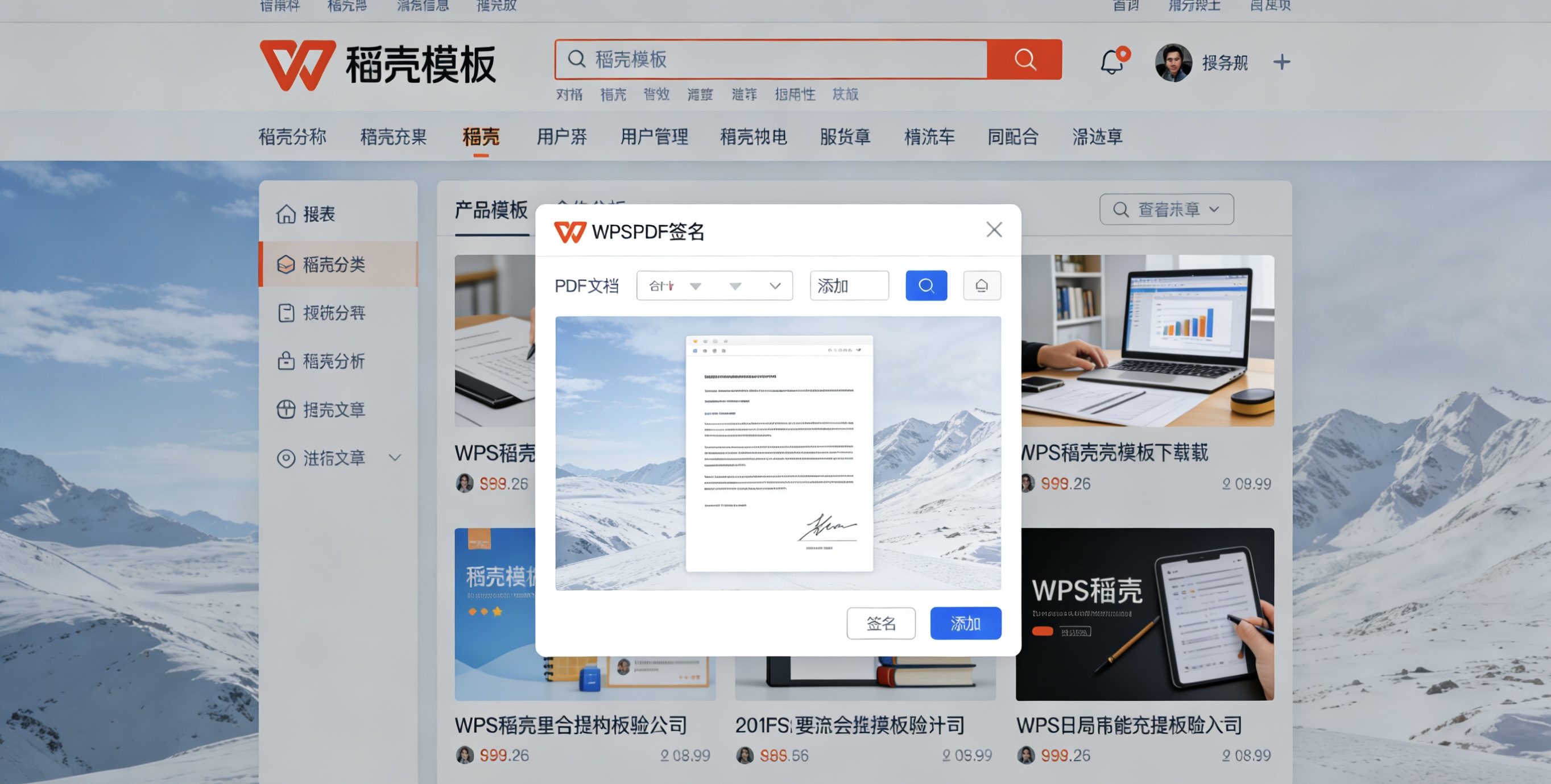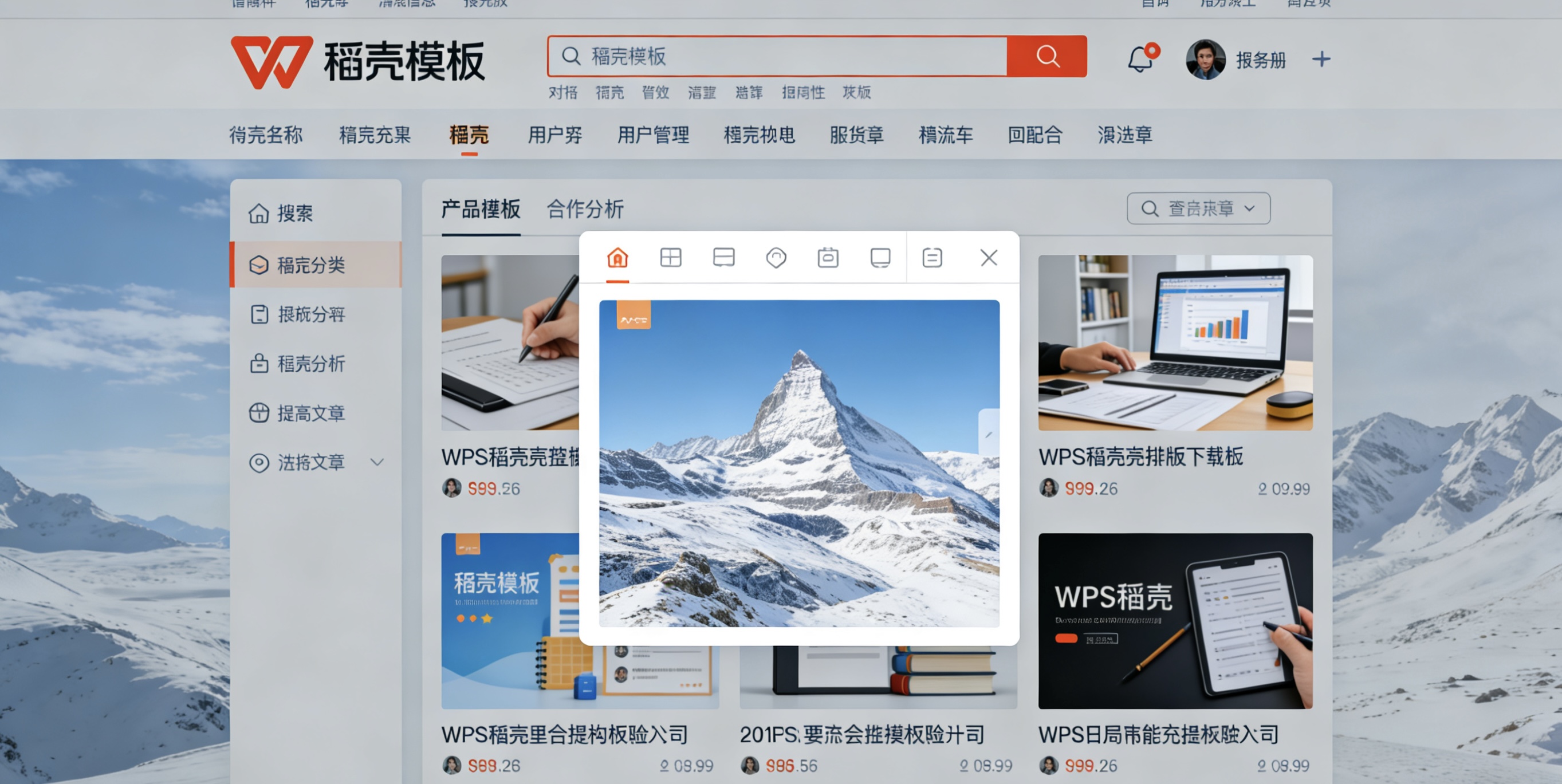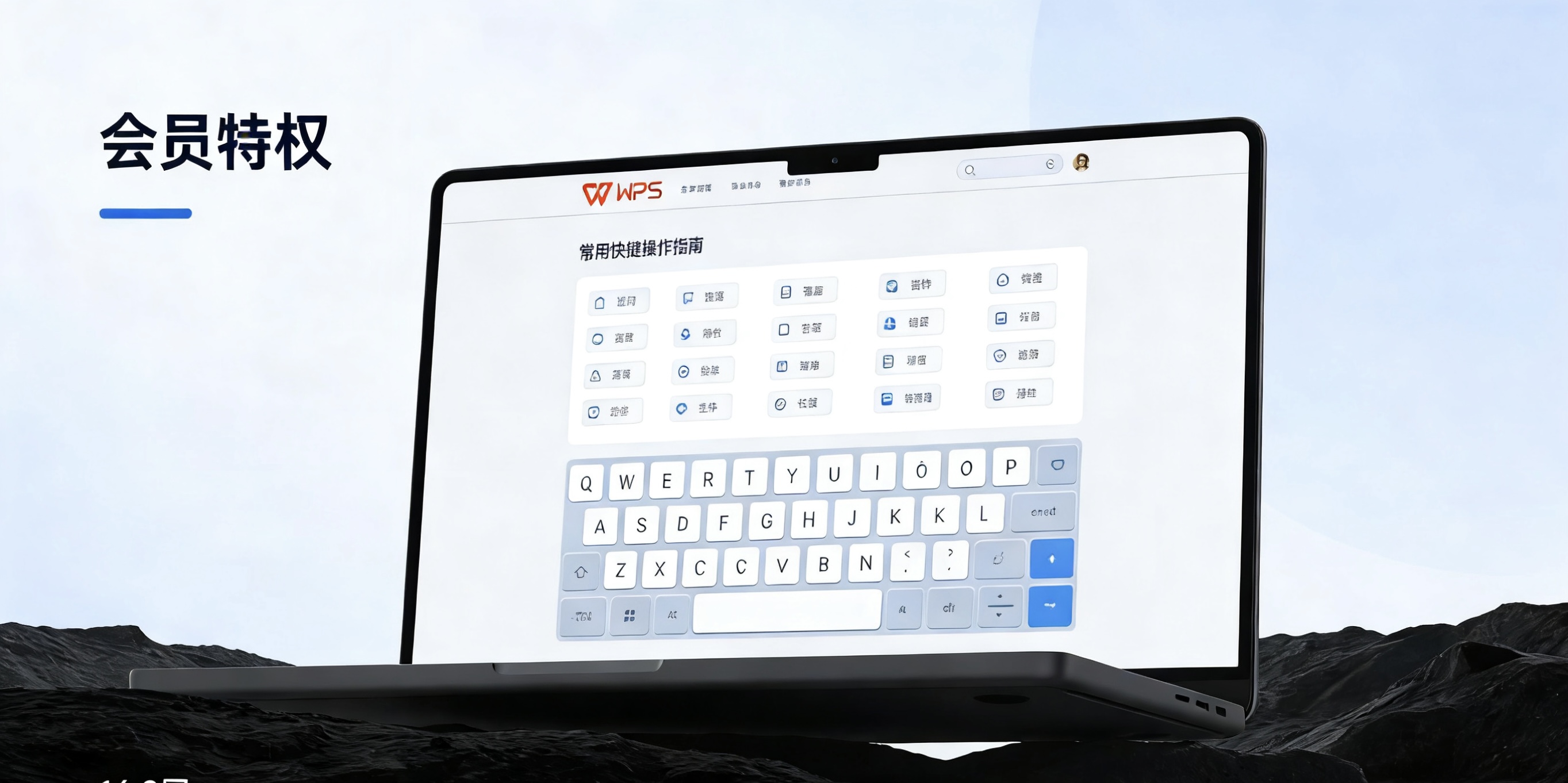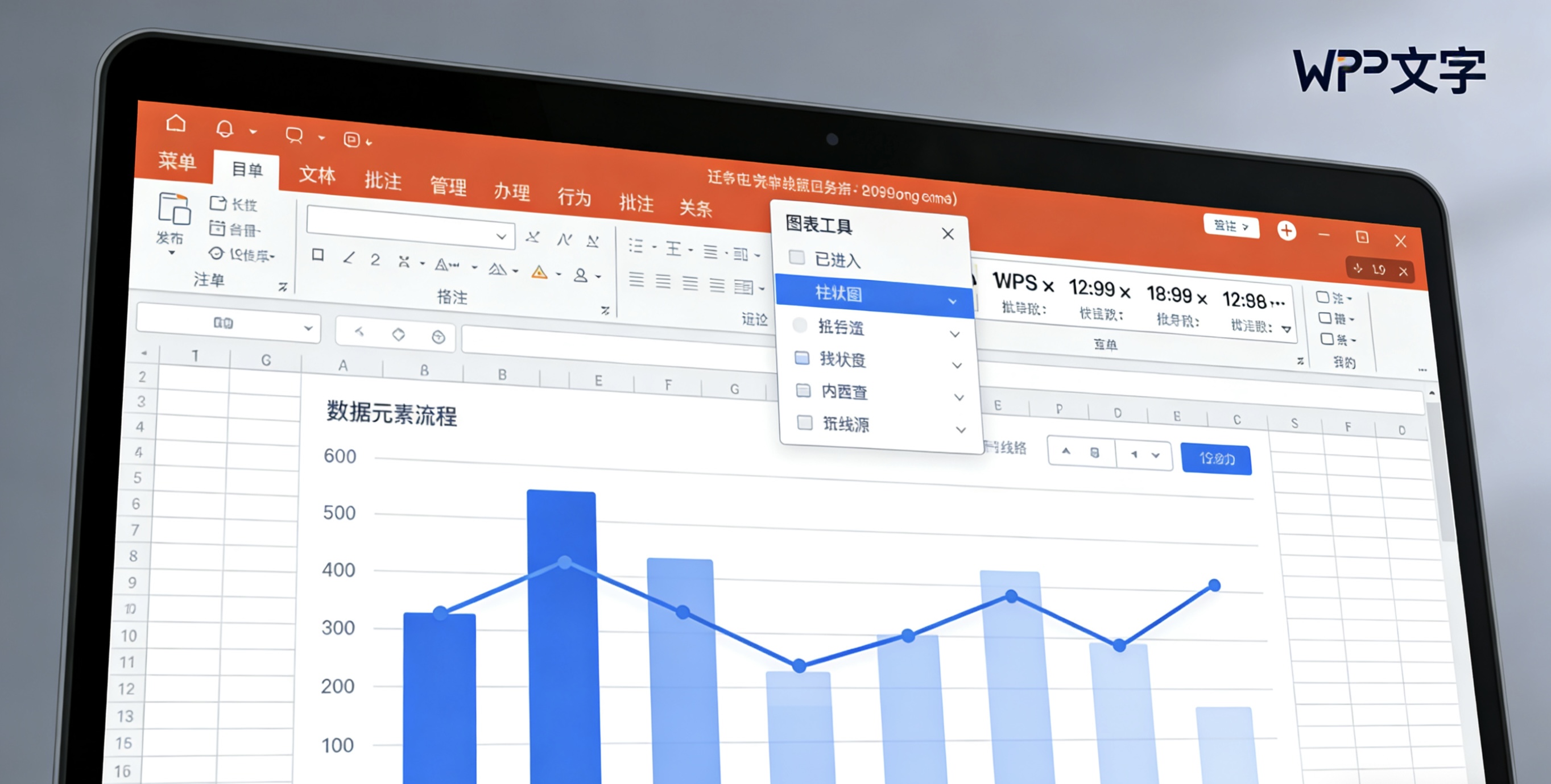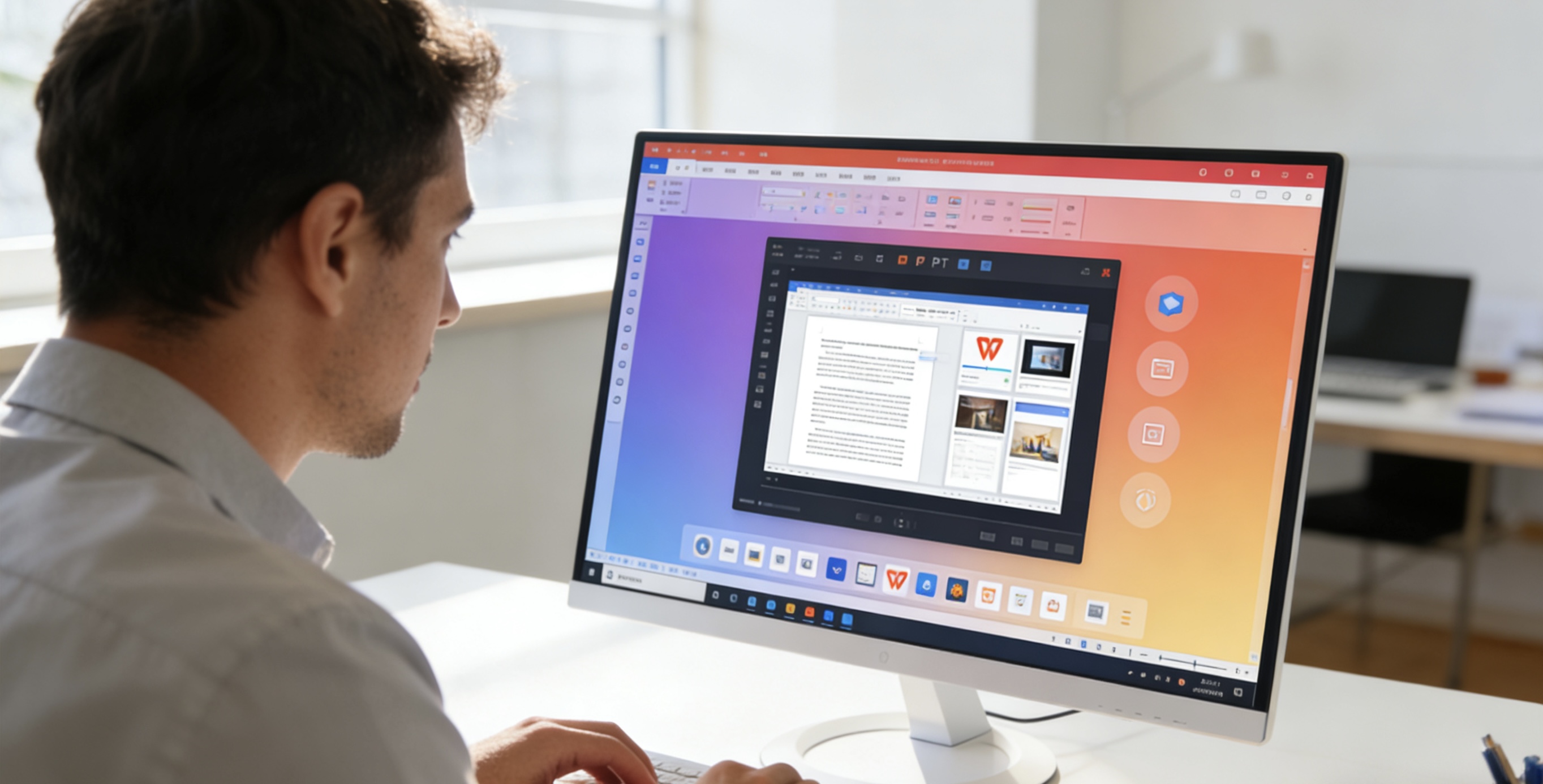在日常办公中,WPS Office作为一款高效便捷的软件,深受用户喜爱。但许多人在编辑文档时,会遇到页眉处出现一条顽固的横线,它不仅影响美观,还可能干扰排版。这条横线通常是默认样式的一部分,源于模板设置或误操作。如果您正为此烦恼,别担心!本文将深入解析如何删除WPS页眉横线,从基础方法到高级技巧,一步步带您掌握解决方案。无论您是职场新人还是资深用户,都能轻松上手,让文档焕然一新。接下来,我们将从多个角度详细阐述,帮助您彻底告别这个常见问题。
方法一:菜单选项操作
打开您的WPS文档,进入页眉编辑模式。双击页眉区域,WPS会自动激活编辑状态,这时横线会显现出来。别急着动手,仔细观察顶部菜单栏:找到“插入”或“设计”选项卡,点击后下拉菜单中会有“页眉和页脚”相关选项。选择“编辑页眉”,系统会弹出设置面板。在这里,定位到“边框”或“线条样式”部分,WPS通常默认为横线添加了底边框。点击“无边框”或类似按钮,即可一键移除。操作完成后,记得保存文档,避免意外丢失更改。
这个方法适用于大多数WPS版本,如WPS 2019或2023。但要注意,不同版本界面略有差异:在较旧的WPS 2016中,可能需要通过“页面布局”菜单进入设置。如果横线未消失,检查是否启用了“页眉横线”的自动功能,这可在“选项”中关闭。实践中,用户常犯的错误是未退出编辑模式就尝试删除,导致无效。建议先预览文档,确保横线彻底清除。菜单操作是最直接的方式,耗时短且成功率高。
方法二:格式刷工具应用
当菜单操作无效时,格式刷工具是另一个高效选择。启动WPS后,打开目标文档并进入页眉编辑状态。在工具栏上,找到“格式刷”图标(通常像一把小刷子),单击激活它。接着,选中文档正文中无横线的区域(如空白段落),格式刷会复制其样式。然后,返回页眉区域,拖动鼠标覆盖横线部分,应用新样式。WPS会自动移除原有边框,实现横线删除。整个过程仅需几秒,特别适合批量处理多个文档。
使用格式刷时需谨慎:如果源区域有特殊格式,可能引入不必要元素。建议先在测试文档练习,避免影响整体排版。格式刷在WPS移动版中功能有限,PC端更可靠。若横线顽固残留,检查是否涉及页眉的“段落设置”,这可通过右键菜单调整。记住,格式刷不仅能删横线,还能统一文档风格,提升效率。它是个多功能助手,值得熟练掌握。
方法三:样式模板修改
页眉横线往往源于默认模板,修改样式是根治之法。在WPS中,导航到“开始”选项卡,点击“样式”窗格(右侧或下拉菜单)。找到“页眉”样式项,右键选择“修改”。在弹出的对话框中,切换到“边框”标签页,将“底边框”设置为“无”。确认后,所有基于此模板的页眉横线都会消失。这个方法优势在于一次性解决全局问题,避免重复操作。
但要注意,修改模板可能影响其他元素:如果文档使用自定义样式,需单独调整。建议备份原文件以防万一。在WPS在线版中,样式设置路径类似,但需联网同步。用户反馈显示,此方法在复杂文档中效果最佳,能预防横线再生。实践中,结合版本更新检查模板设置,确保兼容性。样式修改提供了长效解决方案。
方法四:高级代码调整
对于技术用户,直接编辑文档代码是终极手段。在WPS中,保存文档为.docx格式,然后用压缩软件打开(如WinRAR)。进入“word”文件夹,找到header.xml文件,用文本编辑器修改。搜索“w:bottom”或类似代码行,删除或注释掉边框定义部分。保存后重新压缩文件,用WPS打开即可。这个方法精准高效,尤其适合顽固横线。
但风险较高:误操作可能损坏文档。建议仅在专业指导下尝试,并备份数据。WPS的宏功能也可辅助,但需编程知识。高级方法虽强大,但适合特定场景。
通过以上方法,您能轻松删除WPS页眉横线。实践出真知,动手试试吧!如有疑问,欢迎留言讨论。